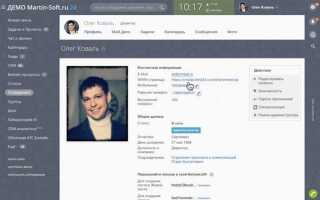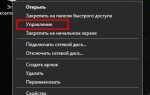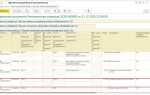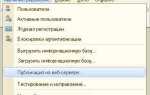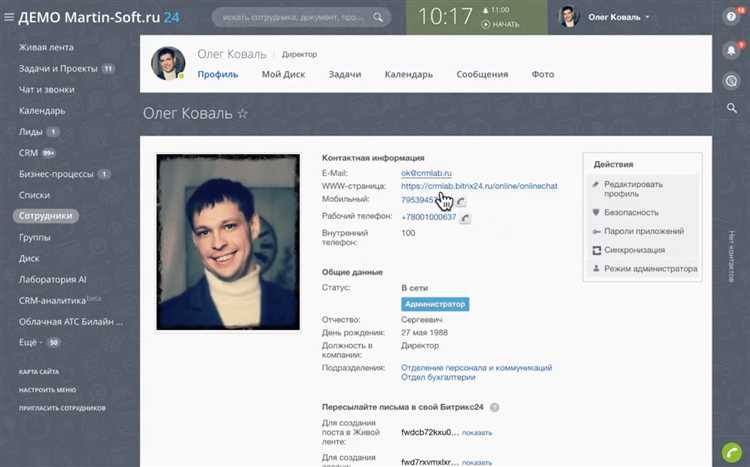
CRM в Битрикс24 – это не просто список клиентов с контактами. Это структурированная система, позволяющая автоматизировать процессы продаж, точно отслеживать стадии сделок и управлять коммуникацией с клиентами из единого интерфейса. Все обращения, заявки и звонки фиксируются автоматически, а менеджеры работают с четкими задачами и дедлайнами.
Система интегрируется с телефонией, мессенджерами, email и формами на сайте. Это исключает потерю заявок и сокращает время отклика. Например, входящий звонок от клиента может автоматически инициировать создание новой сделки, а бот в чате – передать диалог ответственному менеджеру. Все действия фиксируются в таймлайне клиента.
Настройка воронки продаж позволяет адаптировать CRM под специфику бизнеса. Вы можете задать собственные стадии, автоматизировать переходы между ними с помощью роботов, назначать задачи, отправлять уведомления и email без участия менеджера. Это критично при большом объеме заявок или сложных сделках с длинным циклом.
Сегментация базы и фильтры позволяют работать точечно: настраивать персонализированные рассылки, выявлять «остывших» клиентов, запускать повторные продажи. В связке с аналитикой CRM дает возможность видеть слабые места в воронке и перераспределять ресурсы команды по фактической загрузке.
Битрикс24 предоставляет мощный инструмент для контроля качества работы отдела продаж. Руководитель может отслеживать конверсию по этапам, анализировать эффективность менеджеров и получать отчеты в режиме реального времени. Это превращает CRM из хранилища контактов в управляемый механизм роста продаж.
Настройка воронки продаж под специфику бизнеса
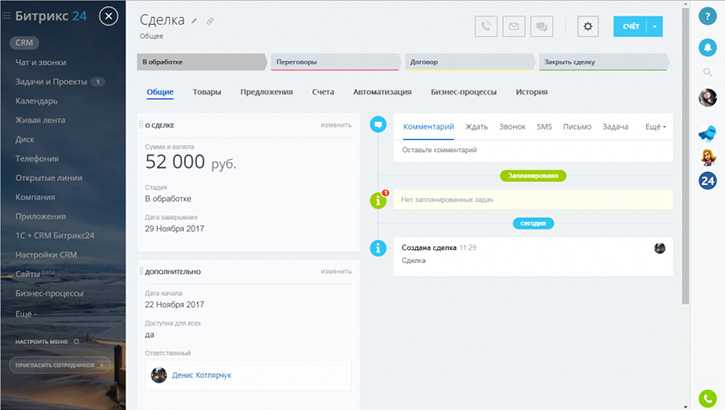
Для настройки воронки продаж в Битрикс24 перейдите в раздел CRM – «Настройки» – «Направления сделок». Создайте отдельное направление для каждого ключевого продукта или услуги, если цикл сделки существенно отличается. Это позволит точно отслеживать эффективность по каждому сегменту.
Этапы воронки должны соответствовать реальным шагам взаимодействия с клиентом. Например, для B2B-услуг целесообразно включить этапы «Презентация», «Обсуждение условий», «Подписание договора». В розничной торговле – «Оформление заказа», «Оплата», «Доставка».
На каждом этапе добавьте обязательные поля. Для этапа «Выставление КП» установите требование загрузки коммерческого предложения. На этапе «Оплата» – поле с номером счета. Это снизит количество ошибок и ускорит движение сделки.
Используйте автоматизацию: на этапе «Первичный контакт» настройте автоматическую постановку задачи менеджеру через робота CRM. Для этапа «Ожидание оплаты» – автоматическое напоминание клиенту по email или SMS с прикрепленным счетом.
Анализируйте конверсию между этапами через отчет «Воронка продаж». Если на этапе «Переговоры» фиксируется высокая потеря сделок, пересмотрите скрипт общения или предложите обучающие материалы менеджерам.
Не создавайте слишком много этапов. Оптимальное количество – от 5 до 7. Избыточная детализация замедляет работу и затрудняет аналитику.
Для сезонного или проектного бизнеса создавайте временные воронки с отдельными сценариями продаж. После завершения кампании отключайте направление, чтобы не перегружать интерфейс.
Добавление и сегментация клиентской базы

Для добавления клиентов в CRM Битрикс24 используйте модуль «Лиды» или «Контакты» в зависимости от стадии взаимодействия. Лиды подходят для первичного контакта, когда данные еще не подтверждены. Контакты и компании – для подтвержденных клиентов и организаций. Импортируйте базу из Excel, CSV или синхронизируйте с почтой и телефонией. При импорте используйте сопоставление полей, чтобы автоматически заполнить карточки клиентов.
Каждому клиенту присваивайте теги, указывайте источник обращения (форма на сайте, звонок, реклама), фиксируйте интересующий продукт и статус сделки. Это обеспечит точную фильтрацию при сегментации.
Сегментацию выполняйте через смарт-фильтры или предустановленные списки. Создавайте группы по географии, объему закупок, интересам, активности за период. Например, сегмент «Повторные клиенты за 30 дней» настраивается по полю «Дата последней сделки». Для персонализации рассылок формируйте динамические сегменты с учетом поведения клиента: просмотр страниц, открытие писем, история заказов.
Используйте отчеты и воронки продаж для анализа эффективности сегментов. На основе этих данных корректируйте стратегию: усиливайте работу с высокоактивными группами, запускайте ретаргетинг по неактивным.
Использование карточки лида для фиксации первичного контакта

При создании нового лида в CRM Битрикс24 необходимо сразу зафиксировать максимум информации о первичном взаимодействии. Это обеспечивает точную сегментацию и ускоряет принятие решений по дальнейшим действиям.
Обязательные поля: указывайте источник лида (реклама, сайт, звонок), дату и время контакта, а также ответственного менеджера. Это позволит отследить эффективность каналов привлечения и избежать дублирования.
Описание контакта: в текстовом поле фиксируйте суть разговора или запроса клиента. Избегайте общих формулировок. Например: «Клиент интересуется оптовыми поставками, указал потребность в 500 ед./мес., ожидает предложение до 20 мая».
Контактные данные: вносите e-mail, телефон, название компании (если есть) и ФИО. Убедитесь в корректности – это база для автоматических уведомлений и последующей связи.
Категоризация: назначайте теги и стадии. Используйте теги вроде «теплый», «интерес к продукту А», чтобы ускорить фильтрацию и запуск автосценариев.
Файлы и вложения: прикладывайте документы, если клиент прислал ТЗ или презентацию. Это исключит повторные запросы и повысит точность предложений.
Своевременное и полное заполнение карточки лида позволяет на 40–60% повысить конверсию в сделку, снижая время на обработку повторных запросов.
Перевод лида в сделку и отслеживание этапов
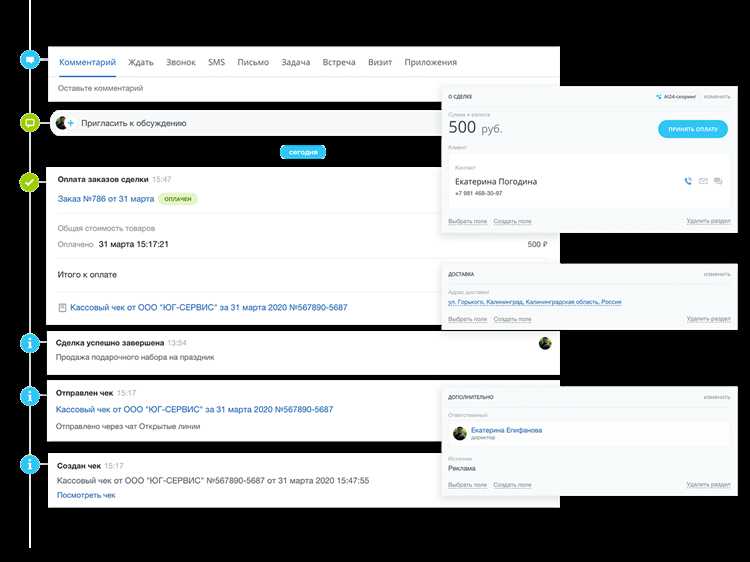
- Откройте нужный лид и нажмите «Сделать: сделка» в верхней панели.
- В появившемся окне выберите, какие сущности нужно создать: контакт, компанию, сделку. В большинстве случаев достаточно оставить все флажки активными.
- Назначьте ответственного за сделку – от этого зависит контроль на следующих этапах.
- Укажите направление сделки (воронку продаж), если используется несколько сценариев продаж.
После конвертации лид переходит в архив, и создаётся новая сделка. Все данные автоматически копируются в карточку сделки: контактная информация, история взаимодействий, файлы, примечания.
Для контроля хода сделки используйте визуальную канбан-воронку:
- Настройте этапы сделки в разделе «Настройки CRM» → «Направления сделок». Названия этапов должны точно отражать реальные стадии продаж: «Первичный контакт», «Презентация», «Коммерческое предложение», «Переговоры», «Согласование условий», «Успешно реализовано».
- Перетаскивайте сделки между этапами вручную или автоматизируйте переходы с помощью роботов.
- Добавьте роботов на каждом этапе: автоматическая отправка письма, постановка задачи менеджеру, напоминание о звонке, изменение статуса.
- Включите триггеры, чтобы сделка автоматически двигалась при действиях клиента (например, при заполнении формы или переходе по ссылке).
Контролируйте воронку через отчёты CRM-аналитики. Особое внимание уделяйте этапам с наибольшим оттоком – это зона для улучшения скриптов и обучения сотрудников.
Автоматизация задач и напоминаний в CRM

В Битрикс24 автоматизация задач и напоминаний реализуется через роботы и триггеры в настройках воронки CRM. Для настройки автоматического создания задач перейдите в раздел CRM – Сделки – Автоматизация и выберите нужную стадию. Здесь можно задать действие: «Создать задачу» с точным описанием, сроком исполнения и ответственным сотрудником.
Для напоминаний используйте действие «Отправить уведомление». Уведомления могут приходить в чат, на email или как push в мобильное приложение. Это позволяет не упустить ключевые действия, например, звонок клиенту через 3 дня после отправки КП. Установите задержку выполнения, указав, через сколько дней или часов с момента перехода на стадию запускать напоминание.
Рекомендуется использовать связку: триггер + робот. Например, триггер «Открытие письма» – после его срабатывания робот ставит задачу менеджеру связаться с клиентом. Это исключает ручной контроль за реакцией клиента и ускоряет обработку сделок.
Для задач можно задать подзадачи и чек-листы, что особенно эффективно в длинных циклах продаж. Важное уточнение – задачи могут дублироваться, если робот не настроен на проверку условий. Избегайте этого с помощью фильтрации по полям или использованию условия «если задача не существует».
Все действия сохраняются в истории сделки, что позволяет отслеживать, кто и когда выполнил задачу или получил напоминание. Это повышает прозрачность процессов и облегчает контроль за выполнением регламентов.
Интеграция с телефонией и фиксация звонков

Битрикс24 поддерживает прямую интеграцию с IP-телефонией через SIP-коннектор или встроенные телефонии-провайдеры (Мегафон, Zadarma, Ростелеком и др.). Подключение выполняется в разделе «Телефония» административной панели. После настройки все входящие и исходящие звонки автоматически прикрепляются к карточкам клиентов в CRM.
Каждый звонок фиксируется с указанием даты, времени, длительности, статуса (успешный, пропущенный, недоступен) и ответственного сотрудника. Аудиозапись звонка сохраняется и доступна для прослушивания прямо из карточки сделки или лида. Это позволяет контролировать качество коммуникации без стороннего софта.
Для автоматической фиксации звонков необходимо включить функцию «Создавать лид при входящем звонке» или задать сценарий в Роботах бизнес-процессов. Также можно настроить переадресацию, голосовое меню (IVR) и очередь сотрудников по рабочему графику. Все настройки доступны без сторонней разработки.
Встроенная аналитика звонков позволяет отслеживать количество пропущенных вызовов, среднее время ответа и конверсию звонков в сделки. Эти данные доступны в разделе «Отчёты по телефонии» и могут использоваться для оперативной корректировки работы отдела продаж.
Рекомендуется подключать телефонию с поддержкой Caller ID, чтобы при входящем вызове сразу открывалась карточка клиента. Это снижает время на идентификацию и повышает эффективность обработки обращений.
Настройка шаблонов писем и рассылок
В Битрикс24 настройка шаблонов писем осуществляется через раздел CRM – CRM-маркетинг – Рассылки. Шаблоны позволяют автоматизировать коммуникации и сохранять единый стиль общения с клиентами.
- Перейдите в CRM-маркетинг, откройте вкладку «Письма» и нажмите «Создать рассылку».
- Выберите тип рассылки: по списку CRM, сегменту или вручную добавленным адресам.
- На этапе «Контент» выберите пункт «Создать шаблон» или отредактируйте существующий. Используйте редактор с режимами Drag&Drop и HTML.
Рекомендуется создавать отдельные шаблоны под каждую категорию клиентов. Это позволит повысить релевантность рассылок.
- Включайте переменные CRM:
#NAME#,#COMPANY#,#PHONE#. Они автоматически подставят данные из карточек клиента. - Добавляйте уникальные UTM-метки для отслеживания источника переходов и конверсий.
- Проверяйте адаптивность шаблона – он должен корректно отображаться на мобильных устройствах.
- Настраивайте заголовки писем под сегмент: для повторных клиентов – персонализация, для новых – акцент на предложение.
После сохранения шаблонов они становятся доступны при создании новых рассылок и автоматических действий в роботах. Это ускоряет запуск кампаний и исключает ручные ошибки.
Анализ продаж через отчёты CRM
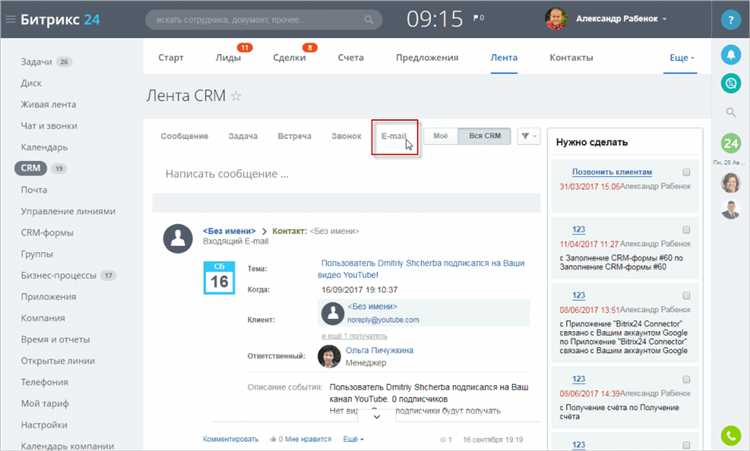
В разделе CRM-отчётов Битрикс24 доступны готовые шаблоны: воронка продаж, эффективность менеджеров, источники сделок. Для начала анализа выберите «Отчёты» → «CRM-аналитика». В отчёте «Воронка продаж» оценивайте конверсию на каждом этапе. Например, если из 200 первичных обращений до стадии «Выставлен счёт» доходит 40, конверсия – 20%. Это сигнал к переработке скриптов на этапе первичного контакта.
Используйте отчёт «Эффективность менеджеров» для сравнения результативности. Учитывайте не только количество закрытых сделок, но и средний чек. Менеджер с 5 крупными сделками может быть эффективнее коллеги с 20 мелкими.
В разделе «Источники сделок» анализируйте, откуда приходит платёжеспособный трафик. Если с Instagram поступает 60 лидов, но лишь 2 превращаются в сделки, а с Яндекс.Директа приходит 15 лидов с 10 конверсиями, стоит перераспределить бюджет.
Фильтруйте отчёты по периоду, направлению продаж, статусу сделки. Экспортируйте данные в Excel для дополнительной сегментации. Используйте сводные таблицы, чтобы выявить сезонные пики и просадки. Например, снижение объёмов в феврале может быть компенсировано акцией в январе.
Настройте кастомные отчёты через «Конструктор отчётов», чтобы отслеживать метрики, важные именно для вашего бизнеса – например, сделки с повторными клиентами или среднее время прохождения сделки по этапам.
Вопрос-ответ:
Как в Битрикс24 можно отслеживать этапы сделки с клиентом?
В Битрикс24 для работы со сделками используется визуальный конструктор, похожий на канбан-доску. Каждая сделка проходит через заранее заданные этапы: например, «Первичный контакт», «Выставлен счёт», «Ожидание оплаты» и так далее. Вы можете настроить эти этапы под специфику вашего бизнеса. Система позволяет перетаскивать карточку сделки между колонками, тем самым изменяя её статус. Дополнительно можно назначать ответственных, ставить напоминания и автоматизировать действия — например, отправку писем или постановку задач при переходе сделки на следующий этап.
Можно ли в CRM Битрикс24 сохранять историю общения с клиентом?
Да, в карточке каждого клиента (лида или контакта) сохраняется история всех взаимодействий. Это могут быть телефонные звонки, письма, сообщения из мессенджеров, встречи и даже комментарии от сотрудников. Такой подход помогает лучше понимать, на каком этапе находится клиент, кто с ним работал и какие были договоренности. Также это удобно при передаче клиента между сотрудниками: новый менеджер может быстро ознакомиться с предыдущей коммуникацией и продолжить работу без лишних вопросов.
Насколько сложно настроить автоматическую рассылку клиентам через Битрикс24?
Настроить автоматическую рассылку в Битрикс24 можно через инструмент «Смарт-процессы» или через модуль «Маркетинг». Процесс несложный: вы выбираете сегмент клиентов по заданным параметрам (например, все, кто не совершал покупку больше 30 дней), создаете письмо и указываете условия отправки. Платформа позволяет задать временные интервалы, триггеры и даже тестировать разные шаблоны. Тем, кто сталкивается с этим впервые, потребуется немного времени на освоение интерфейса, но подробные инструкции и шаблоны помогут разобраться.
Можно ли использовать Битрикс24 CRM на телефоне?
Да, у Битрикс24 есть мобильное приложение для iOS и Android. Через него можно работать с клиентской базой, просматривать и редактировать сделки, общаться с коллегами, принимать звонки и получать уведомления. Интерфейс упрощён по сравнению с веб-версией, но основные функции доступны. Это особенно удобно для выездных сотрудников или руководителей, которые хотят быть в курсе дел вне офиса.
Какие данные о клиенте можно хранить в CRM Битрикс24?
В CRM можно хранить как стандартные данные (имя, телефон, email, компания), так и любые дополнительные поля, которые вы создадите сами. Например, можно добавить дату последней покупки, предпочитаемый способ связи или индивидуальные скидки. Все поля настраиваются в интерфейсе без необходимости программирования. Это позволяет адаптировать CRM под специфику работы и получать максимум информации при каждом обращении клиента.